Thông tin liên hệ
- 036.686.3943
- admin@nguoicodonvn2008.info

Nếu đang tìm kiếm một cách nhanh chóng để máy tính Windows của mình chạy nhanh hơn, có thể bạn đã biết đến Microsoft PC Manager. Đây là một ứng dụng chính thức của Microsoft, quảng cáo các tính năng tăng hiệu suất, dọn dẹp file rác và tối ưu hóa hệ thống nói chung. Nghe có vẻ lý tưởng, đặc biệt là vì nó đến từ chính Microsoft, chứ không phải một ứng dụng tải xuống không rõ nguồn gốc mà bạn phải đắn đo. Nhưng sau khi dành thời gian sử dụng, kết quả có vẻ khiêm tốn hơn nhiều so với những gì quảng cáo.
Microsoft PC Manager tập trung các công cụ dọn dẹp Windows vào một nơi
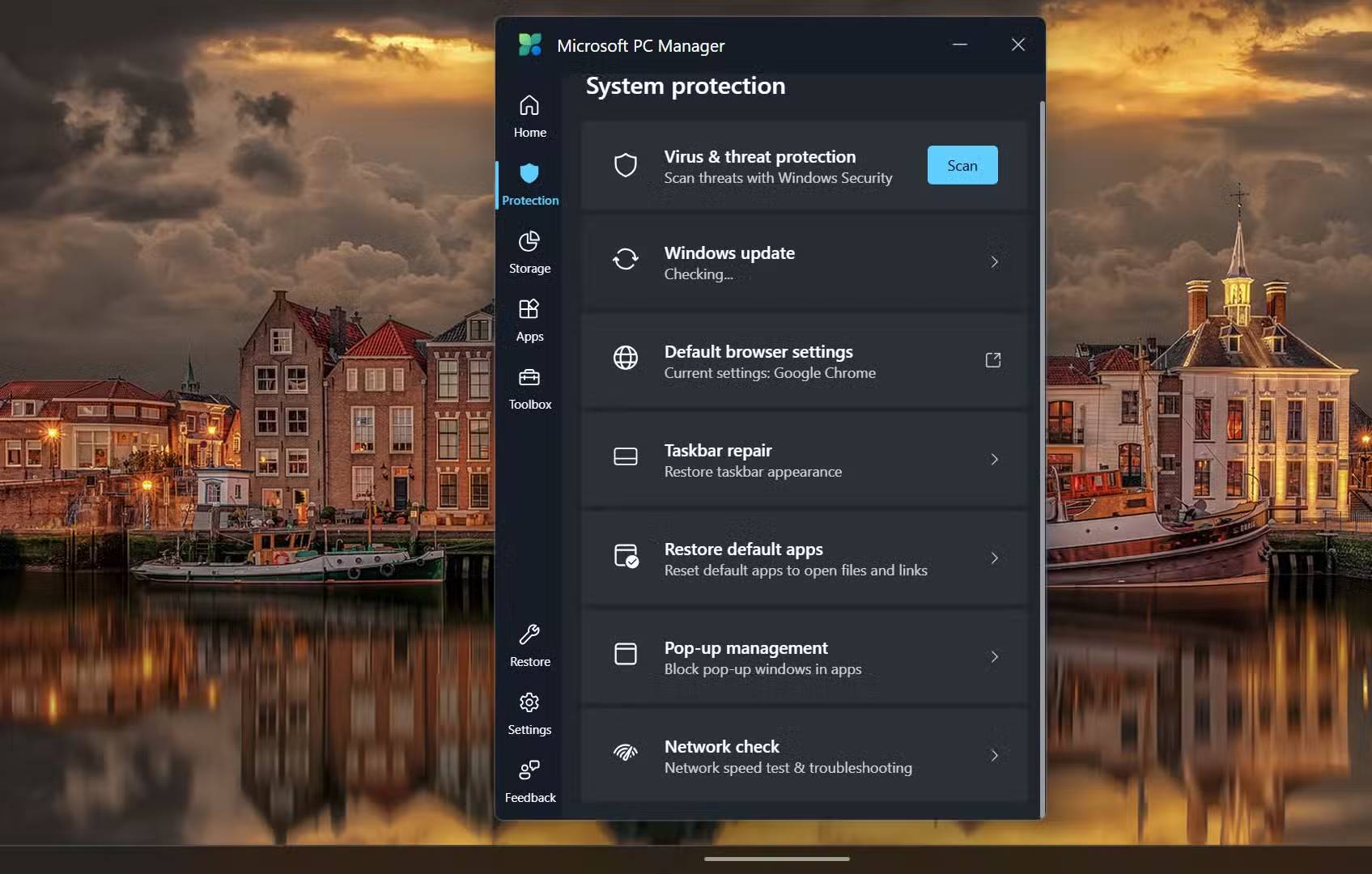
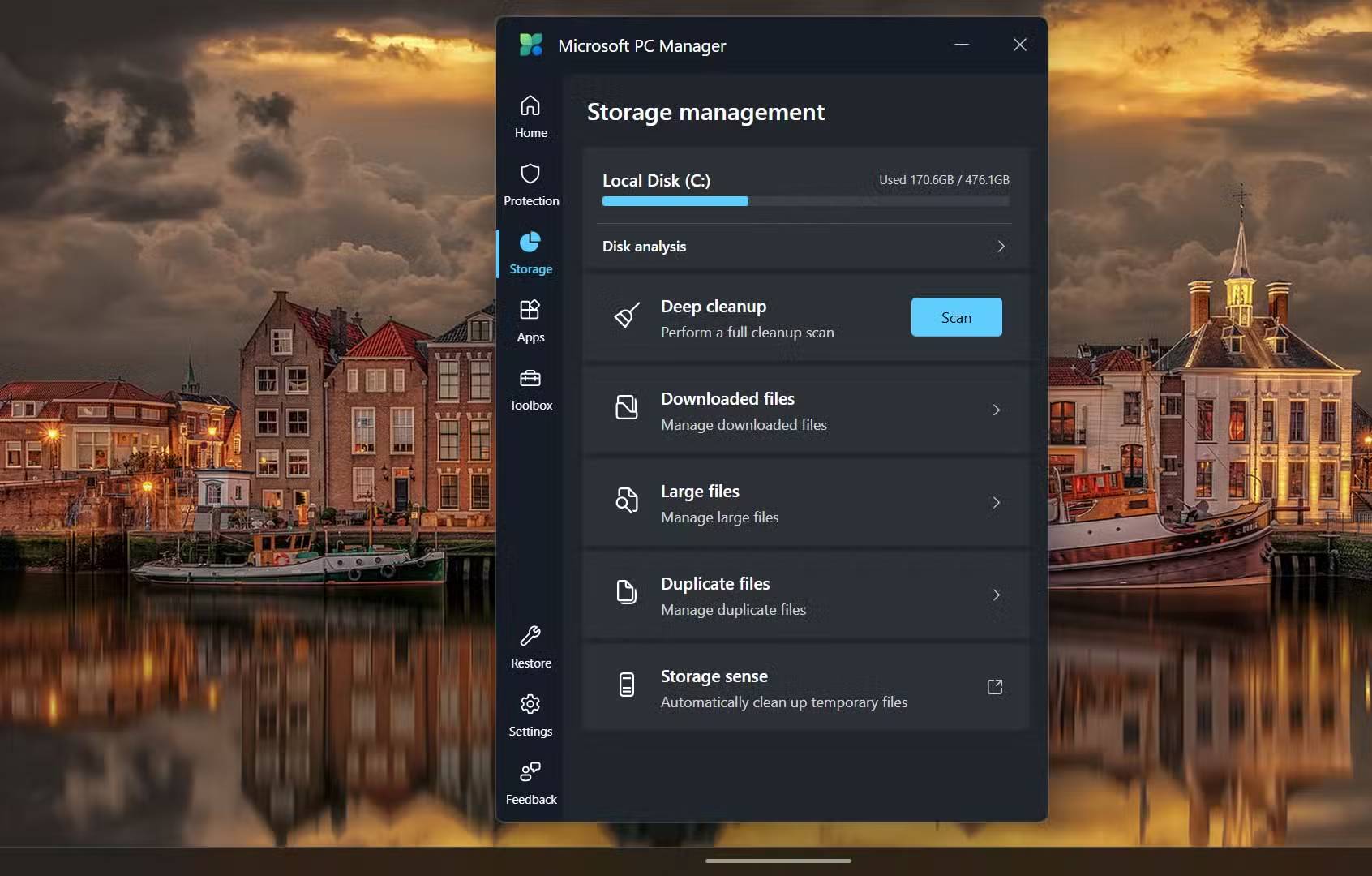
Ưu điểm chính của PC Manager là nó tập hợp rất nhiều công cụ Windows vào một nơi. Giao diện được tổ chức thành 6 mục: Home, Protection, Storage, Apps, Toolbox và Settings. Mỗi mục hoạt động như một trung tâm cho các tính năng thường yêu cầu chuyển đổi giữa những menu khác nhau, chẳng hạn như Task Manager, Windows Security, Disk Cleanup và Storage Sense.
Khi mở ứng dụng, bạn sẽ đến màn hình Home. Tại đây, bạn sẽ thấy mức sử dụng bộ nhớ hiện tại, số lượng file tạm thời được phát hiện và nút Boost màu xanh lam nổi bật. Bạn cũng sẽ tìm thấy các thẻ truy cập nhanh cho Health Check, Process Management, Deep Cleanup và Startup Optimization.

Công cụ Health Check sẽ quét PC của bạn để xác định các sự cố cấu hình, sự cố mạng và những file có thể được xóa an toàn. Về cơ bản, nó chạy một số chẩn đoán tích hợp cùng một lúc và hiển thị kết quả trong một báo cáo duy nhất.
Khi chuyển đến phần Protection, bạn sẽ thấy hầu hết các tùy chọn chỉ đơn giản chuyển hướng đến các tính năng tích hợp sẵn của Windows. "Virus & threat protection" sẽ mở Windows Security, thẻ cài đặt trình duyệt chỉ hiển thị trình duyệt bạn đang sử dụng (nó sẽ lịch sự hiển thị Chrome trong khi nhẹ nhàng hướng dẫn bạn đến Edge), và các công cụ như Taskbar Repair và Restore default apps chỉ đơn giản là những phiên bản được gắn nhãn lại của các tùy chọn Settings đã tồn tại.

Nút "Boost" trên màn hình chính là tính năng nổi bật nhất của PC Manager. Khi bạn chạm vào nút này, ứng dụng sẽ đóng các tiến trình nền để giải phóng RAM và xóa các file tạm thời. Tính năng này trông có vẻ hiệu quả khi bạn thấy số liệu giảm xuống, nhưng liệu nó có thực sự giúp PC hạy nhanh hơn không? Câu trả lời không thú vị như vậy.
Việc khôi phục RAM có thể hữu ích trong trường hợp hệ thống của bạn thực sự thiếu bộ nhớ, nhưng Windows đã quản lý RAM một cách linh hoạt. Các hệ thống hiện đại được thiết kế để chủ động sử dụng bộ nhớ khả dụng thay vì để nó không được sử dụng. Vì vậy, khi bạn xóa thủ công, Windows thường sẽ load lại các service tương tự ngay sau đó.
Dọn dẹp file tạm thời cũng hoạt động tương tự. Bạn sẽ lấy lại được một số dung lượng lưu trữ, nhưng thường chỉ vài trăm megabyte, trừ khi bạn đã không dọn dẹp hệ thống trong một thời gian dài. Quan trọng hơn, một trong các tùy chọn Deep Cleanup sẽ xóa những file Windows Prefetch, vốn tồn tại để tăng tốc độ load ứng dụng. Việc xóa chúng sẽ buộc Windows phải tạo lại dữ liệu này sau, điều này thực sự có thể làm chậm thời gian khởi động thay vì cải thiện chúng.

Đây là lúc PC Manager chuyển từ hữu ích nhẹ sang gây khó chịu thực sự. Ứng dụng không chỉ muốn giúp bạn bảo trì hệ thống - dường như nó còn muốn biến bạn thành người dùng hệ sinh thái Microsoft chính thức.
Ví dụ điển hình nhất nằm ngay trong phần Protection (xem ảnh chụp màn hình thứ ba trong thư viện ảnh ở trên): "Restore default apps" với mô tả "Reset default apps to open files and links". Tùy chọn hạt nhân này sẽ ghi đè mọi tùy chọn liên kết file mà bạn đã cấu hình cẩn thận, và có thể khiến bạn băn khoăn không biết làm thế nào để thay đổi các ứng dụng và cài đặt mặc định trong Windows. File PDF của bạn sẽ mở trong Edge thay vì trình đọc ưa thích, các liên kết web sẽ bỏ qua trình duyệt bạn đã chọn, và những tài liệu Office sẽ mặc định là các ứng dụng Microsoft Office. Không có bất kỳ sự kiểm soát chi tiết nào ở đây. Được ăn cả ngã về không, và "mặc định" có nghĩa là "những gì Microsoft muốn bạn sử dụng".
Phần Toolbox làm cho chương trình này trở nên rõ ràng hơn. Phần trên bao gồm các shortcut thực sự hữu ích cho những tiện ích Windows tích hợp sẵn như Screenshot, Notepad và Calculator. Tuy nhiên, cuộn xuống và khu vực "Web tools" lại cho thấy một câu chuyện khác. Các tùy chọn như Bing Translator, Currency Converter, Weather, Image Search, và thậm chí cả Edge Quick Links sẽ tự động khởi chạy trong Microsoft Edge, hoàn toàn bỏ qua cài đặt trình duyệt mặc định của bạn. Ngay cả khi bạn đã đặt Chrome hoặc Firefox làm trình duyệt mặc định, PC Manager vẫn sẽ bỏ qua tùy chọn đó mỗi lần.
Nguồn tin: Quantrimang.com:
Ý kiến bạn đọc
Những tin mới hơn
Những tin cũ hơn
 Cách sử dụng Samsung Internet trên PC Windows
Cách sử dụng Samsung Internet trên PC Windows
 Microsoft chặn luôn “chiêu” kích hoạt “lậu” Windows 10/11 phổ biến
Microsoft chặn luôn “chiêu” kích hoạt “lậu” Windows 10/11 phổ biến
 Thẻ chú thích trong HTML
Thẻ chú thích trong HTML
 Hướng dẫn sử dụng Microsoft PC Manager để nâng cao năng suất trên Windows
Hướng dẫn sử dụng Microsoft PC Manager để nâng cao năng suất trên Windows
 5 hàm giúp dọn dẹp ngay lập tức bảng tính Excel lộn xộn
5 hàm giúp dọn dẹp ngay lập tức bảng tính Excel lộn xộn
 Tại sao nên chuyển từ Chrome sang Cromite để giúp PC chạy nhanh hơn?
Tại sao nên chuyển từ Chrome sang Cromite để giúp PC chạy nhanh hơn?
 Cách tắt mã hóa đầu cuối trên Messenger
Cách tắt mã hóa đầu cuối trên Messenger
 Hai mặt của tình mẫu tử trong “Phá Đám: Sinh Nhật Mẹ”
Hai mặt của tình mẫu tử trong “Phá Đám: Sinh Nhật Mẹ”
 Bình dị hoa sen
Bình dị hoa sen
 Kí tự chữ nhỏ, ký tự số nhỏ FF
Kí tự chữ nhỏ, ký tự số nhỏ FF
 Cách mở và sử dụng Windows Terminal ở chế độ Quake Mode
Cách mở và sử dụng Windows Terminal ở chế độ Quake Mode
 Lấy lại Windows Photo Viewer trên Windows 10 giúp xem ảnh nhanh hơn, Photos chậm quá!
Lấy lại Windows Photo Viewer trên Windows 10 giúp xem ảnh nhanh hơn, Photos chậm quá!
 5 công cụ Windows nguồn mở vượt trội hơn hẳn so với đối thủ cạnh tranh
5 công cụ Windows nguồn mở vượt trội hơn hẳn so với đối thủ cạnh tranh
 Những công cụ thay đổi quan điểm người dùng về tính đa nhiệm của Linux
Những công cụ thay đổi quan điểm người dùng về tính đa nhiệm của Linux
 Cách truy cập điện thoại Android từ File Explorer Windows 11
Cách truy cập điện thoại Android từ File Explorer Windows 11
 Cách bật tính năng duyệt web an toàn nâng cao ‘Enhanced Safe Browsing’ trên Google Chrome
Cách bật tính năng duyệt web an toàn nâng cao ‘Enhanced Safe Browsing’ trên Google Chrome
 Đã có thể chuyển tệp và thư mục từ Dropbox sang Google Drive
Đã có thể chuyển tệp và thư mục từ Dropbox sang Google Drive
 11 cách mở Recycle Bin trên Windows
11 cách mở Recycle Bin trên Windows
 Cách download Windows 10, tải file ISO Windows 10 từ Microsoft
Cách download Windows 10, tải file ISO Windows 10 từ Microsoft
 Xóa tận gốc các file "cứng đầu" nhất trên Windows
Xóa tận gốc các file "cứng đầu" nhất trên Windows
